manual
かんたんマニュアルユーザー登録・クラウド機能編
ラベル屋さんにユーザー登録することで、クラウド機能 がご利用いただけます。
ラベル屋さんがより便利に楽しくなるユーザー登録を、ぜひお試しください。
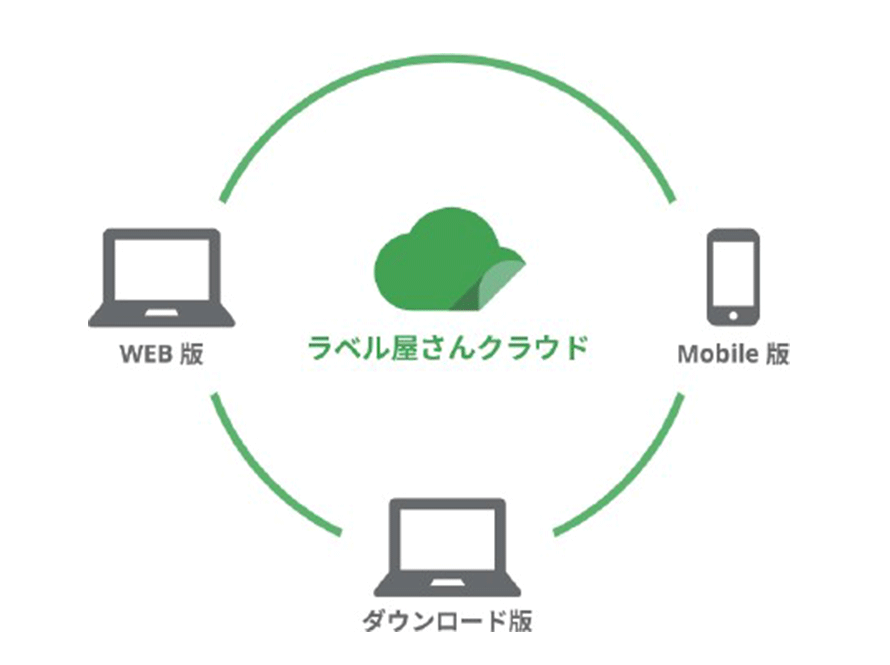
STEP 00
ユーザー登録をすることで出来ること
ラベル屋さん™ソフト10でユーザー登録をすることで、以下の機能が利用できます。
1. クラウド機能
Web、モバイル、ダウンロード版の3つのプラットホームからファイルのやりとりが可能になります。
- ラベル屋さんクラウドの利用が可能になります。
- 各社クラウドストレージサービス(Googleドライブ、Onedrive、Dropbox)が提供する連携機能を利用して、Web、モバイル、ダウンロード版でのファイルのやりとりが可能となります。
ユーザー登録編
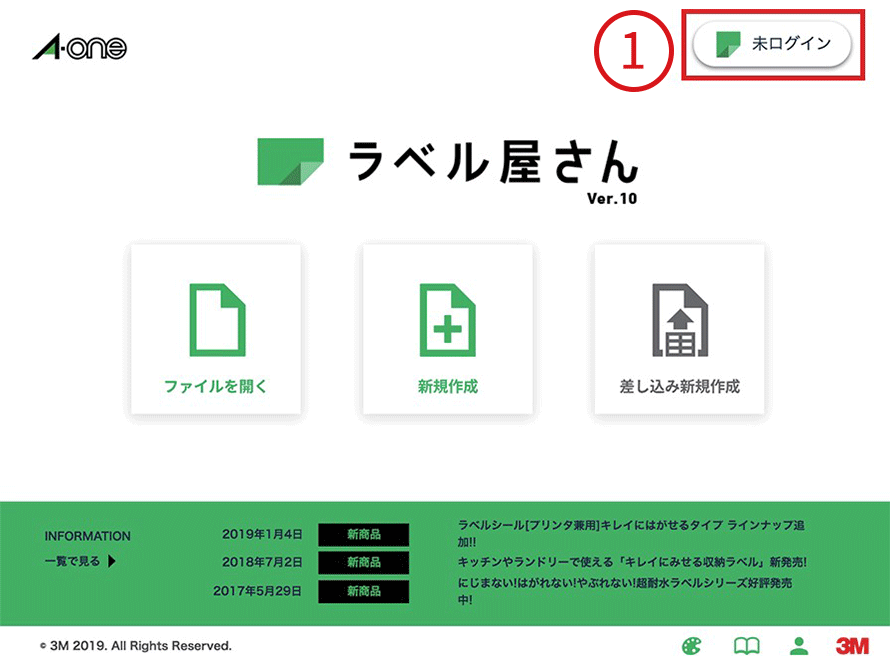
STEP 01
ホーム画面から新規登録に進もう
ホーム画面で[未ログイン]ボタンをクリックします。
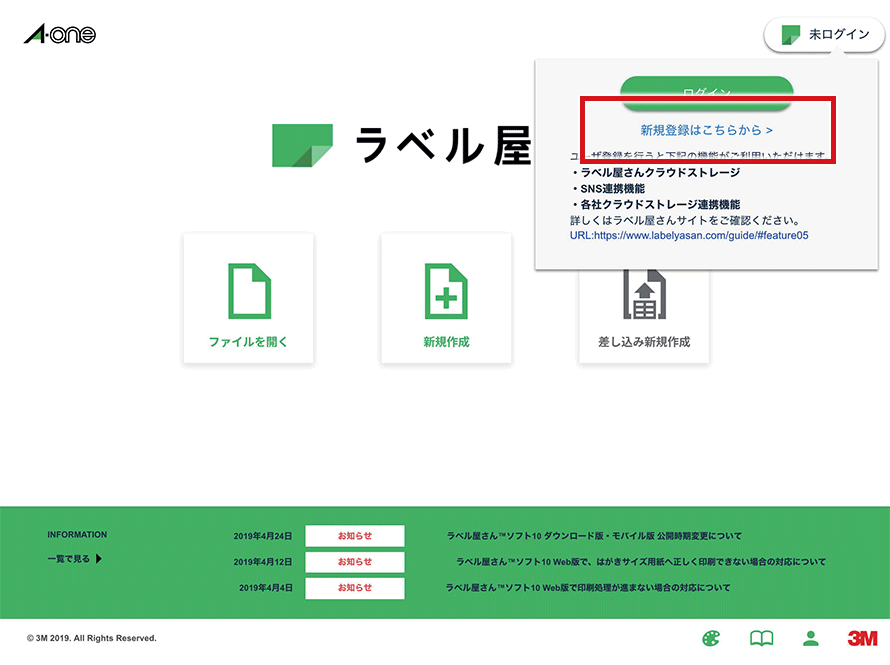
[新規登録はこちらから]をクリックします。
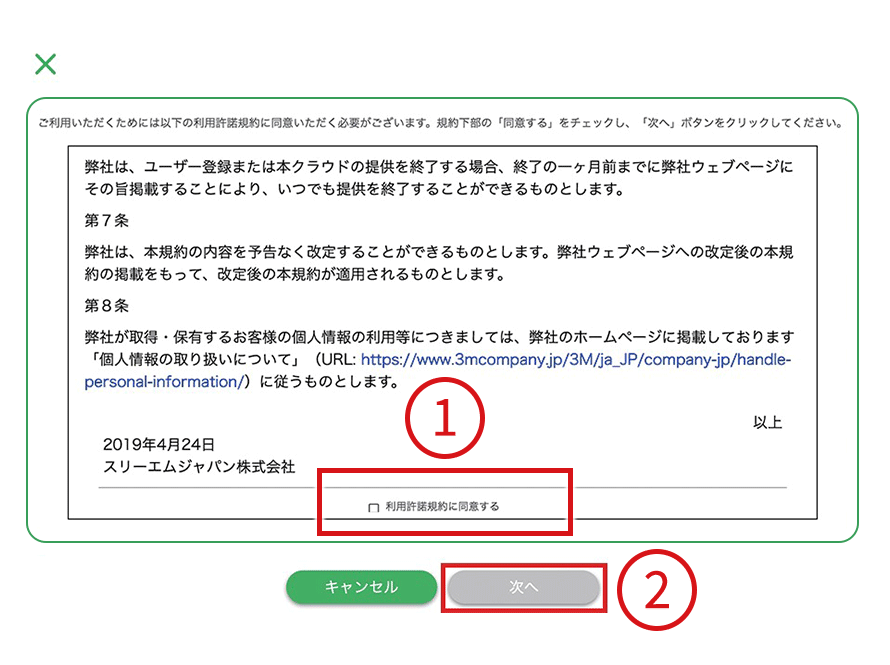
STEP 02
利用規約を確認しよう
利用規約を読んだ上で、
- [規約に同意する]にチェックを入れ
- [次へ]をクリックします。
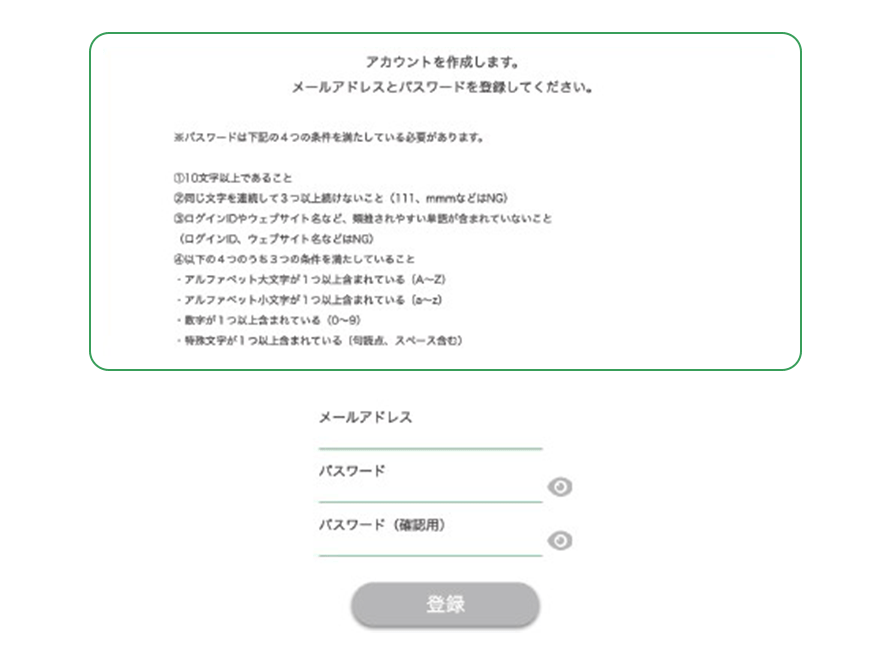
STEP 03
アカウントを作成しよう
メールアドレスとパスワードを入力し、[登録]をクリックします。
ワンポイント
本人確認のパスコードがメールアドレス「label-no-reply.jp@mmm.com」から送信されます。迷惑メール対策で受信拒否設定やドメイン指定をされている方は、あらかじめメールを受信できるよう設定を行ってください。
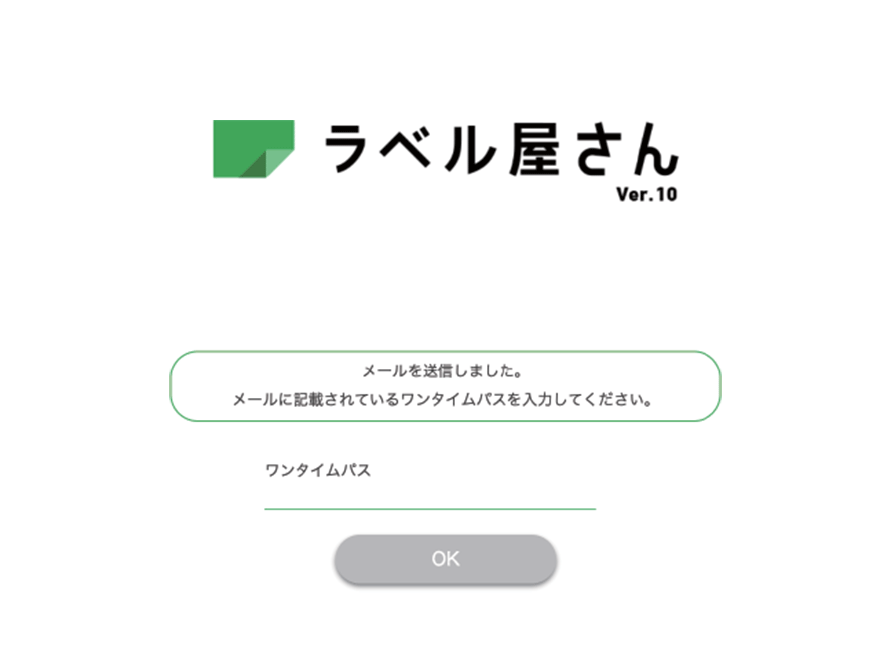
メールで送られてくるワンタイムパスコードを入力して [OK]をクリックするとアカウントの作成が完了します。
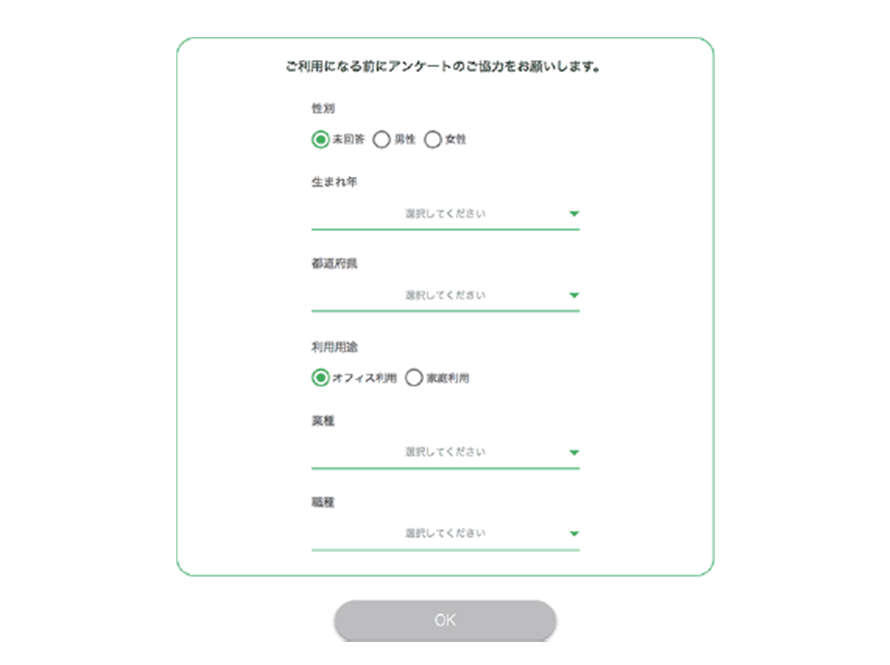
STEP 04
アンケートに回答しよう
アンケートへのご協力をお願いします。
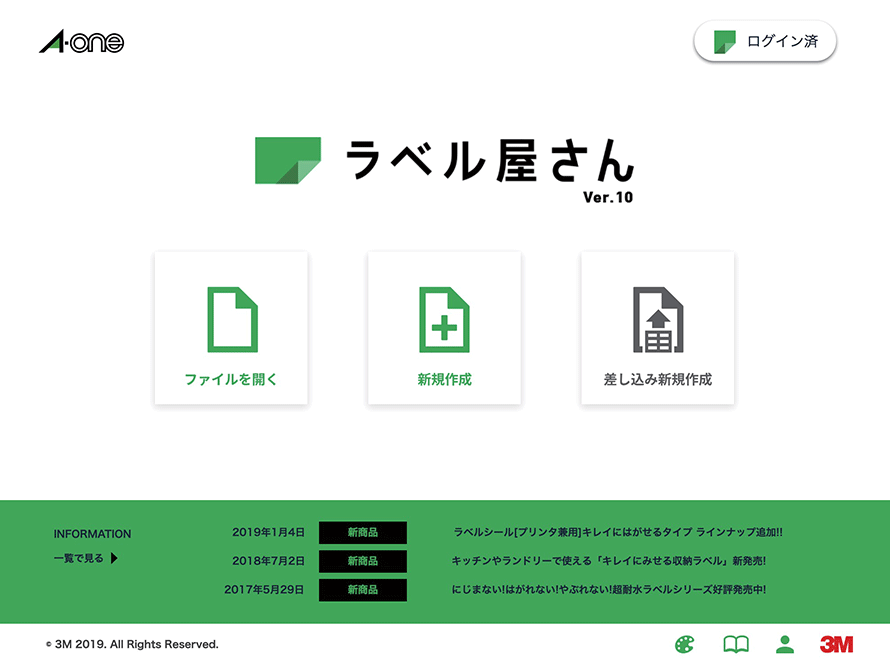
STEP 05
ユーザー登録完了
ユーザー登録が完了し、ログインされた状態になります。
ワンポイント
- セキュリティ上の観点から、メールアドレス、パスワードについて当社サポートでの対応・回答は行っておりません。ログイン画面にある「パスワードを忘れた方はこちら」等でご確認ください。
- ログイン後、15分間操作がないと、自動的にログオフされます。

※ラベル屋さんは、3M社の商標です。
※Googleドライブは、Google LLCの商標または登録商標です。
※OneDriveは、米国Microsoft Corporationの米国およびその他の国における登録商標または商標です。
※Dropboxは、米国Dropbox, Inc.の商標または登録商標です。
クラウド機能編
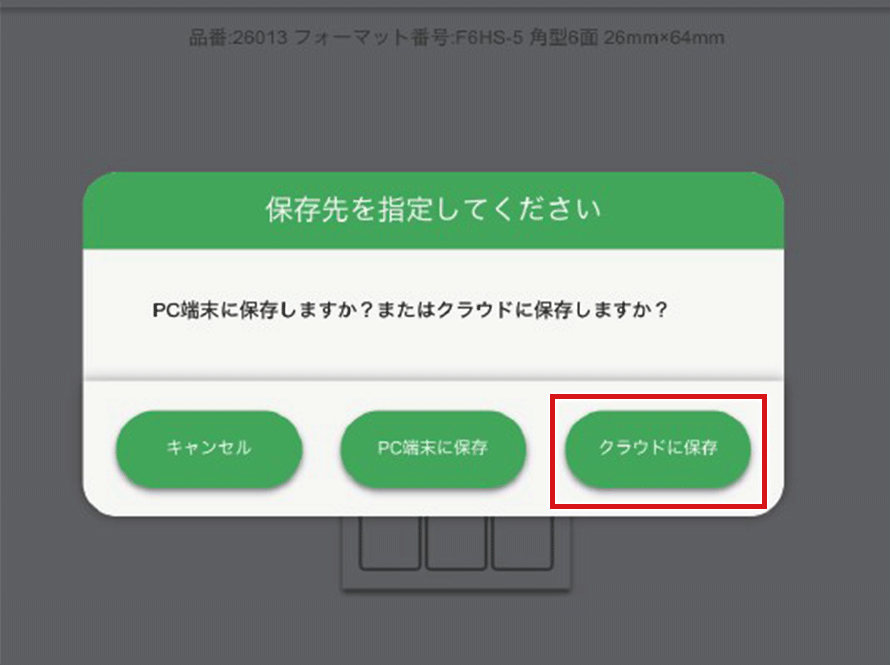
STEP 01
保存方法を選択しよう
今回の例では、PC端末で作成したデザインデータのファイルをラベル屋さんクラウドに保存します。
データ保存時に[クラウドに保存]を選択してください。
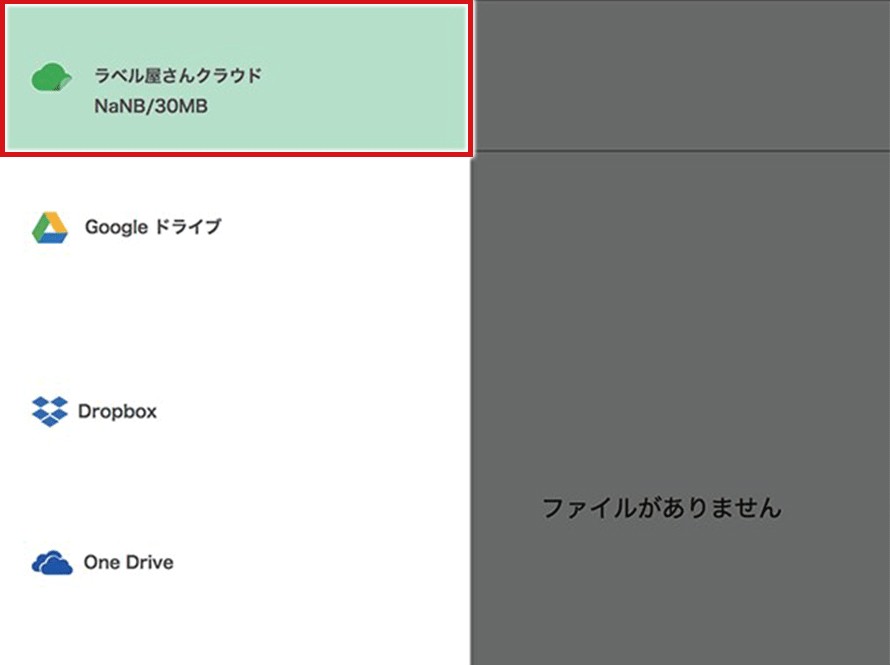
STEP 02
保存するクラウドを選択しよう
保存するクラウドを選択します。今回は[ラベル屋さんクラウド]を選択します。
ワンポイント
ラベル屋さん™ソフトのユーザー登録で[ラベル屋さんクラウド]を利用できます。(保存容量30MBまで)
Googleドライブ、Dropbox、OneDriveの利用には事前に各サービスでの登録が必要です。詳しくは各サービス提供会社サポート窓口でご確認ください。
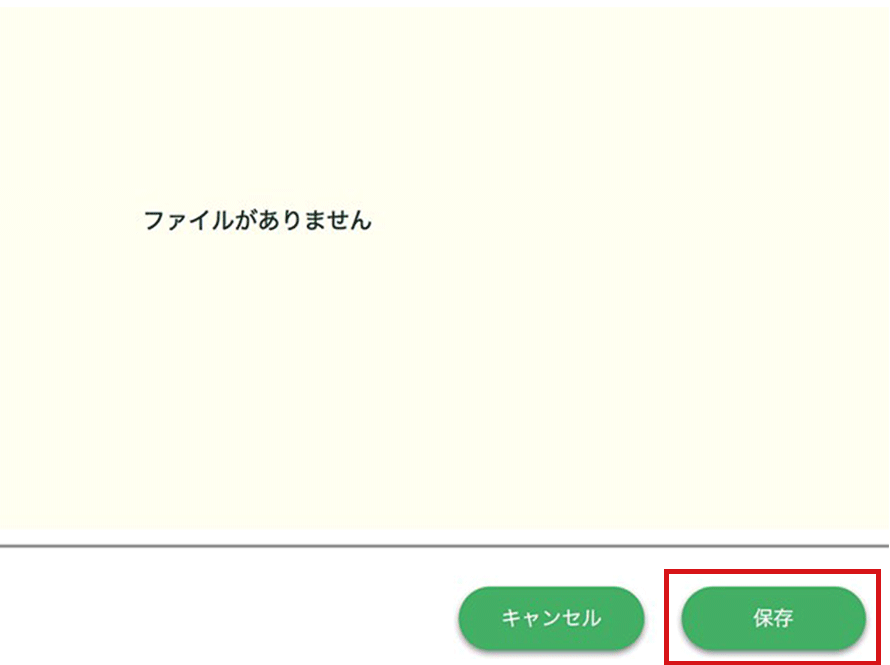
STEP 03
名前をつけて保存しよう
[保存]をクリックします。
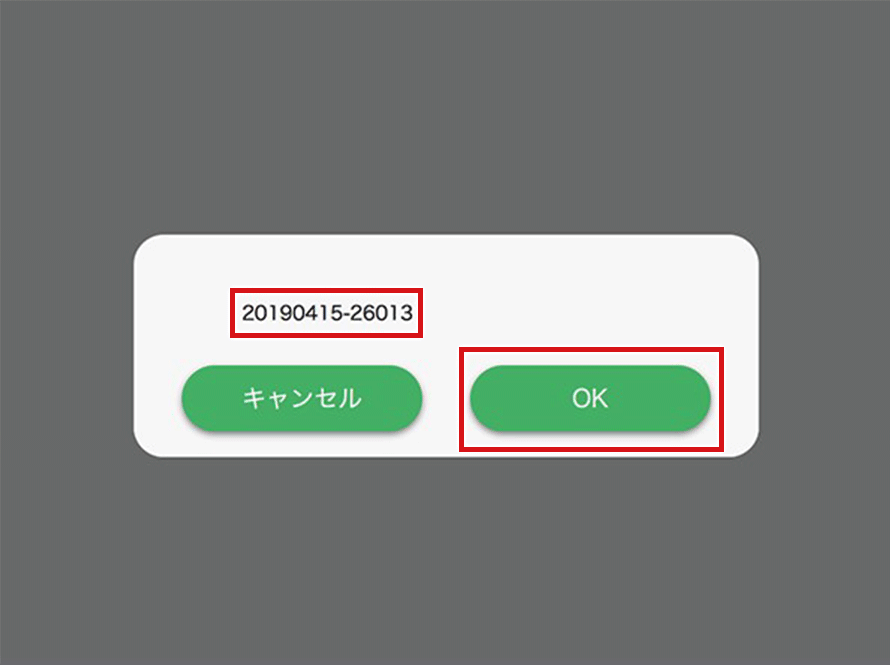
ファイル名を入力して[OK]をクリックします。
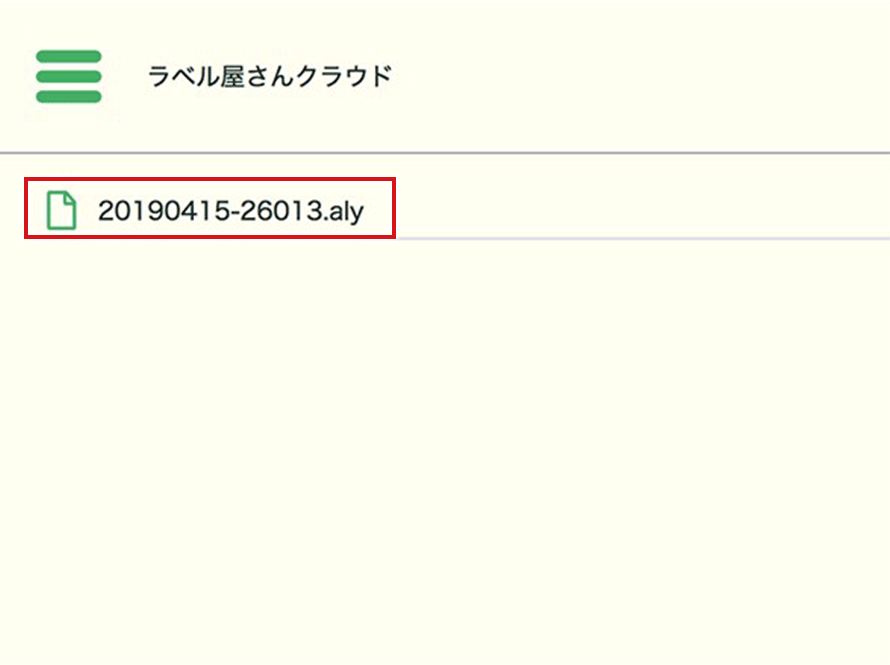
ファイルが保存されました。
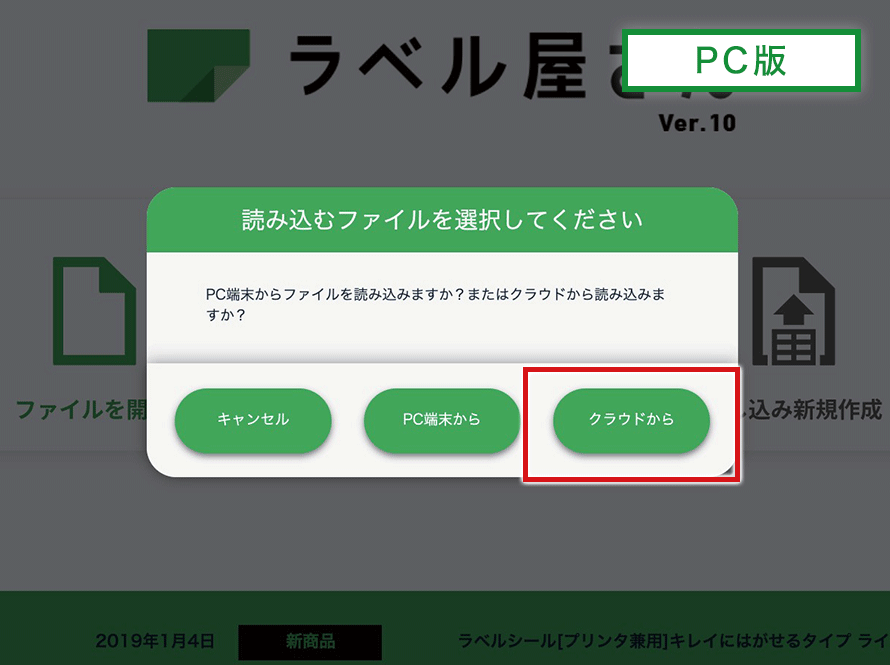
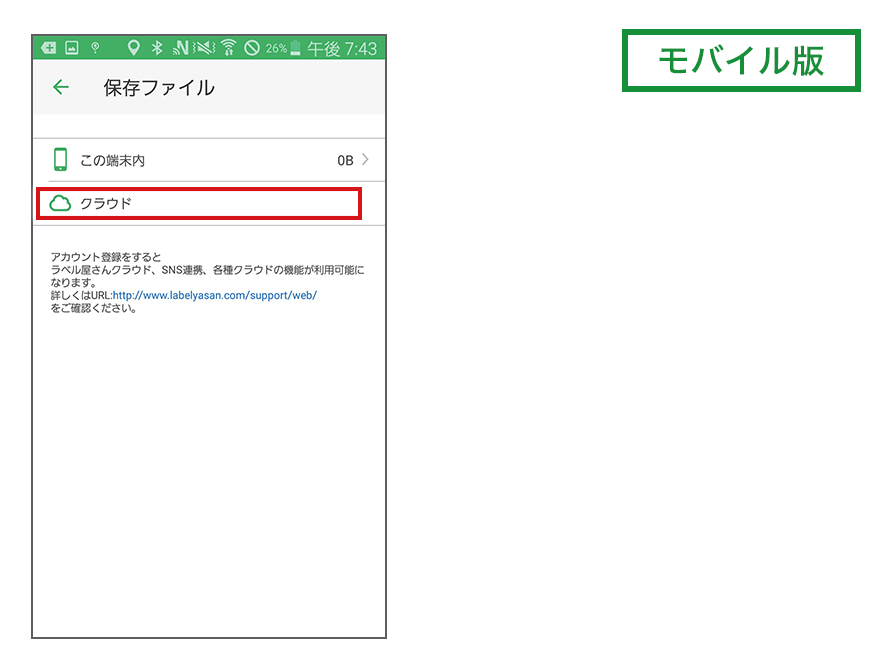
STEP 04
保存したファイルを開こう
クラウド上に保存したファイルは、別のPCまたはモバイル端末から開くことが可能です。
ワンポイント
セキュリティ上の観点から、クラウド保存ファイルについて当社サポートでの対応・回答は行っておりません。
ラベル屋さん™ソフト10で登録したユーザーでログインいただきご確認ください。

※ラベル屋さんは、3M社の商標です。
※Googleドライブは、Google LLCの商標または登録商標です。
※OneDriveは、米国Microsoft Corporationの米国およびその他の国における登録商標または商標です。
※Dropboxは、米国Dropbox, Inc.の商標または登録商標です。